![]()
Tenorshare 4uKeyは iOSデバイスのロック解除や Apple IDを削除できる簡単操作の iOSデバイスの画面ロック解除ソフト。
Tenorshare 4uKey の特徴
- パスコード・Touch ID・Face IDなど iPhoneや iPadの画面ロックを解除
- デバイスのデータを保持したままパスワードなしで Apple IDを削除
- 最新モデル、最新バージョンにも対応
- MDMのバイパスが可能
PassFab iPhone Unlockと Tenorshare 4uKey は同じ製品。
開発元
- 開発元:Tenorshare
- 開発元の拠点:香港
ダウンロード
体験版ではデバイスの認識とファームウェアのダウンロードまで可能。
システム要件
- バージョン:3.7.3
- OS:Windows 7/ 8.x/ 10/ 11
インストール

公式サイト の「ダウンロード」をクリックしてインストーラーをダウンロード。
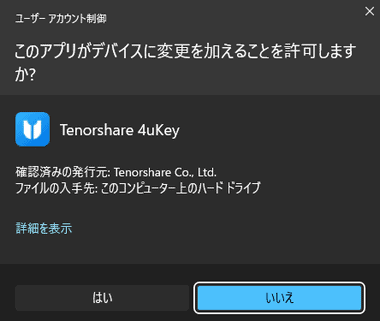
ダウンロードしたインストーラーを起動し、ユーザーアカウント制御のプロンプトが表示されたら「はい」で許可。
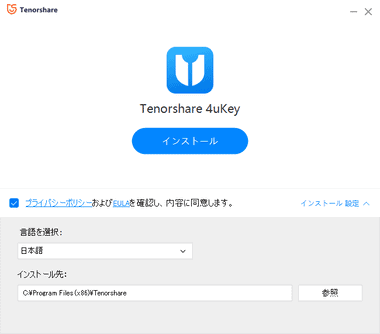
セットアップ画面が開くので、使用許諾書に問題なければ「インストール」でインストールを実行。
インストール先を変更する場合は インストール設定 から編集。
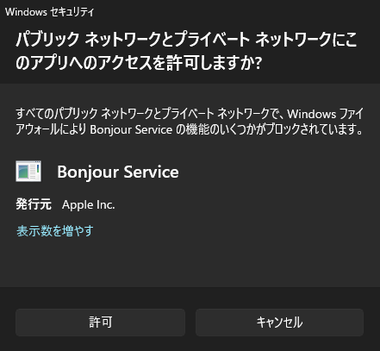
Bonjour Service が Windows Defenderのファイアウォールでブロックされたらアクセスを「 許可」。
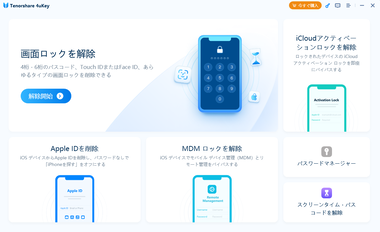
Tenorshare 4uKey が起動する。
iOSデバイスの接続
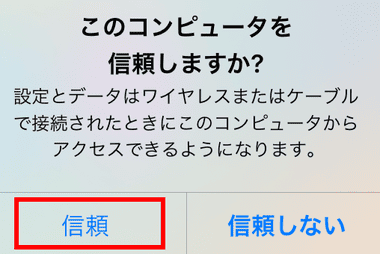
iOSデバイスを USBでパソコンに接続し、 iOSデバイスにダイアログが表示されたら「信頼」をタップしてアクセスを許可。
Tenorshare 4uKey の使い方
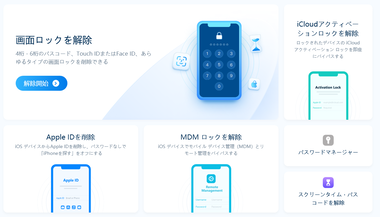
iOSデバイスをパソコンに接続し、ホーム画面から使用するモジュールを選択。
- 画面ロック解除
iOSデバイスに最新のファームウェア(iOS)をインストールしてデバイスを初期化。 - iCloudアクティベーションロックを解除
「所有者によってロックされている」と表示されるアクティベーションロックを解除。 - Apple IDの削除
デバイスに登録されている Apple IDをパスワードなしで削除。 - MDMのロック解除
iOSデバイスに最新のファームウェアをインストールしてデバイスを初期化して、MDMロックを脱獄せずにバイパスする。 - パスワードマネージャー
デバイスに保存されているパスワードを表示 - スクリーンタイム・パスコードの削除
スクリーンタイム有効時に設定したパスコードを削除。
MDMは企業や学校などが貸与するデバイスを管理するシステム。
画面ロック解除
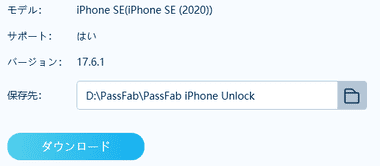
ファームウェアの情報を確認して「ダウンロード」。
画面ロック解除を実行するとデバイスが初期化されるため保存データが消失し、最新バージョンの iOSに更新される。
Apple IDとパスワードが分かる場合は iCloudバックアップからバックアップデータを復元可能。
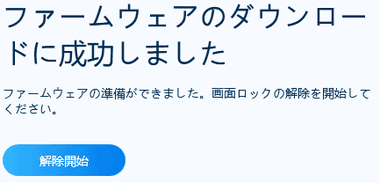
ファームウェアのダウンロードが完了したら「解除開始」で処理を開始。
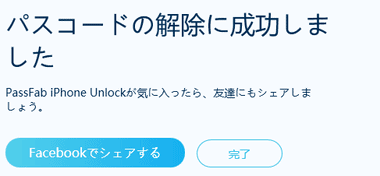
処理が完了するとデバイスが初期化されているので、iOSデバイスをセットアップして完了。
iTunes のフルバックアップからの復元
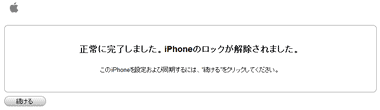
iTunesにフルバックアップがある場合は初期化された iPhoneを接続し、iTunes を起動して 正常に完了しました。iPhone のロックが解除されました。 と表示されたら「続ける」。
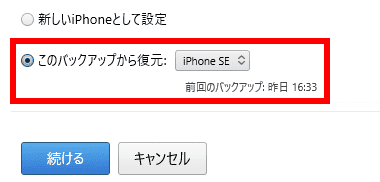
このバックアップから復元 で復元するモデルを選択して「続ける」。

データが復元されると iPhone が再起動する。
iPhoneに 復元しました。 と表示されたら Wi-Fiや Touch ID/ Face ID、パスコードを再登録し、Apple ID のパスワードを入力後に位置情報などを設定。
Apple IDの削除


Apple IDの削除は iOSの 設定 から Apple ID をタップし、探す で iPhoneを探す をオフにする。
iPhoneを探す をオフにできない場合は 画面ロック解除 を使用してデバイスの初期化が必要。
Apple IDの削除はデータを保持したまま処理できるがバックアップしてからの実行を推奨。

「削除開始」で処理を開始。
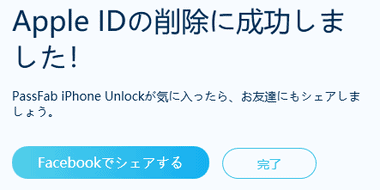
処理が完了するとデバイスが再起動してセットアップ画面になるので、iOSデバイスに 新しい Apple IDを登録して完了。
処理後に Apple IDが削除されていない場合はデバイスを再起動して Apple IDの削除 を再実行する。
MDMロックを解除


スクリーンタイムのパスコードを削除する場合は、iOSの 設定 から Apple ID をタップし、探す で iPhoneを探す をオフにする。
iPhoneを探す をオフにできない場合は 画面ロック解除 を使用してデバイスの初期化が必要。
Apple Configurator で管理されているデバイスは未サポート。
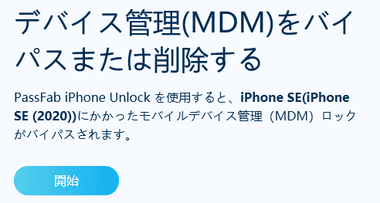
「開始」で処理を開始。
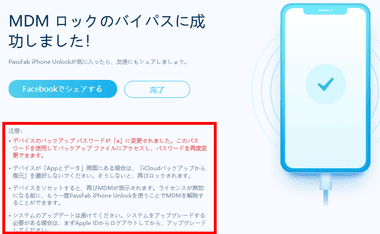
MDMロックを解除するとバックアップ時の暗号化パスワードが「a」 に変更されるほか、リセットや iCloudバックアップからの復元が利用できないなどの注意点があるので、画面に表示される内容を確認する。
パスワードマネージャー
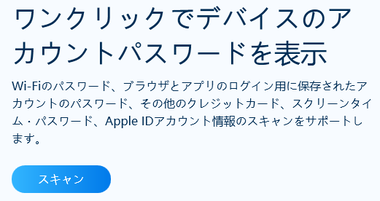
パソコンに接続したデバイスを認識したら「スキャン」。
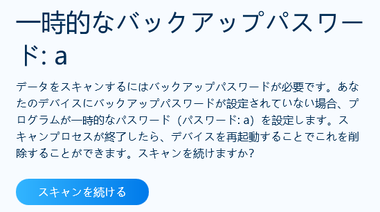
バックアップパスワードに関する注意事項を確認して「スキャンを続ける」。
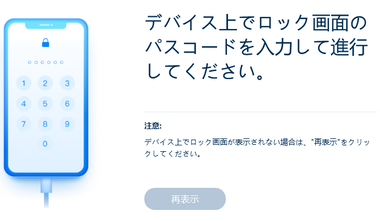
処理の進行中にパスコードの入力を求められるのでデバイスで入力。
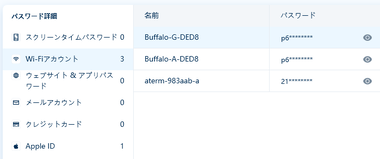
デバイスに保存されているパスワードが一覧で表示される。
バックアップパスワード(iTunesや Appleデバイスアプリでバックアップデータを暗号化する際に使用するパスワード)が未設定の場合は a がバックアップパスワードになっているので、デバイスを再起動して削除する。
スクリーンタイム・パスコードの削除


スクリーンタイムのパスコードを削除する場合は、iOSの 設定 から Apple ID をタップし、探す で iPhoneを探す をオフにする。
iPhoneを探す をオフにできない場合は 画面ロック解除 を使用してデバイスの初期化が必要。
スクリーンタイム・パスコードの削除はデータを保持したまま処理できるがバックアップしてからの実行を推奨。
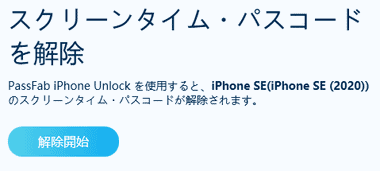
「解除開始」で処理を開始。
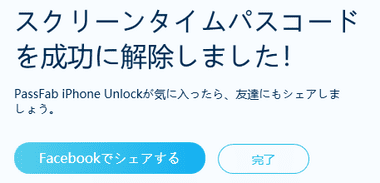
処理が完了すると iOSのスクリーンタイム・パスワードがオフになる。
スクリーンタイム・パスコードは Tenorshare 4uKeyを使用しなくても Apple IDとパスワードでリセットできる。
備考
Tenorshare 4uKeyはパスコードが分かずに文鎮化した iOSデバイスを初期化して蘇生するツールだが、保存されているデータは消失するので、画面ロックを解除できないときの最終手段としての利用を推奨。
購入方法
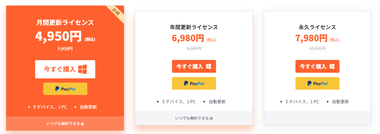
クレジットカードで決済する場合は 公式サイト から 購入するプランの「今すぐ購入」を、PayPalで決済する場合は「PayPal」をクリック。
Tenorshare 4uKey は月間/ 年間更新のサブスクリプションタイプとメジャーバージョンアップもサポートしている買い切りの永久ライセンスがあり、1 ライセンスで 最大 5台のモバイルデバイスを利用できる。

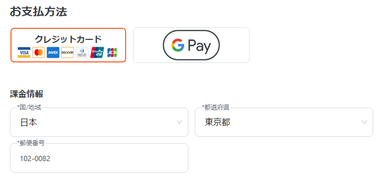
「今すぐ購入」を選択した場合は請求情報と決済情報を入力して決済。
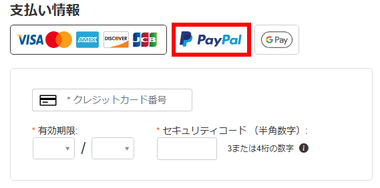
「PayPal」で決済する場合は 支払い情報 で「PayPal」を選択してから請求情報を入力して決済。
決済が完了すると注文完了画面にライセンスコードが表示される。

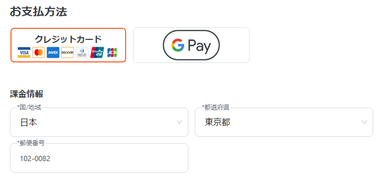
「今すぐ購入」を選択した場合は請求情報と決済情報を入力して決済。
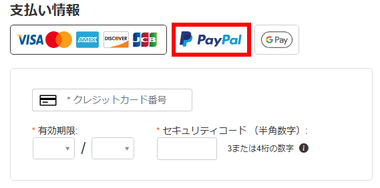
「PayPal」で決済する場合は 支払い情報 で「PayPal」を選択してから請求情報を入力して決済。
決済が完了すると注文完了画面にライセンスコードが表示され、登録したメールアドレスにライセンスコードが送信される。
製品のアクティベート
![]()
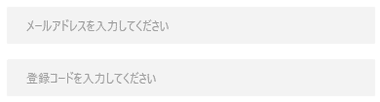
![]()
Tenorshare 4uKeyの右上にある鍵アイコンをクリックし、製品登録画面でメールアドレスと登録コードを入力して「登録」。
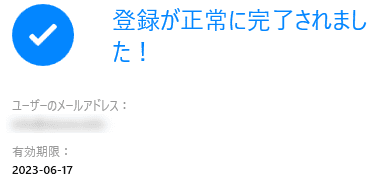
認証されるとフル機能が利用可能になる。
サブスクリプションのキャンセル
![]()
サブスクリプションの管理は販売元ではなく MyCommerce が行っており、サブスクリプションの停止も MyCommerce の管理画面 で操作する。
- キャンセルの手順は MyCommerce の決済方法と定期購読の停止 を参照。
関連記事
パスコード・Touch ID・Face IDなど iPhoneや iPadの画面ロックを解除でき、最新の iOSもサポートしている簡単操作の iOSデバイス用ロック解除ツール
HDD から SSDへの OS移行やシステムドライブのクローン作成、大容量ストレージへの移行などが簡単にでき、無料利用でも基本的なパーティションの編集も可能な多機能ストレージ管理アプリ
パスワード保護された Excel・Word・PowerPoint のファイルを 辞書攻撃・類推攻撃・ブルートフォース 攻撃 などの方法で解読を試みる暗号解読アプリ
パスワードの失念などでパソコンにログインできない 場合に Windowsを再インストールせず ログインパスワードのリセットや削除ができるパスワードリセットツール
Androidの PINコードを忘れた場合など画面ロックを解除できない場合にモデルに応じたデバイス初期化手順表示やサポートデバイスの FRPを強制解除する便利ツール









